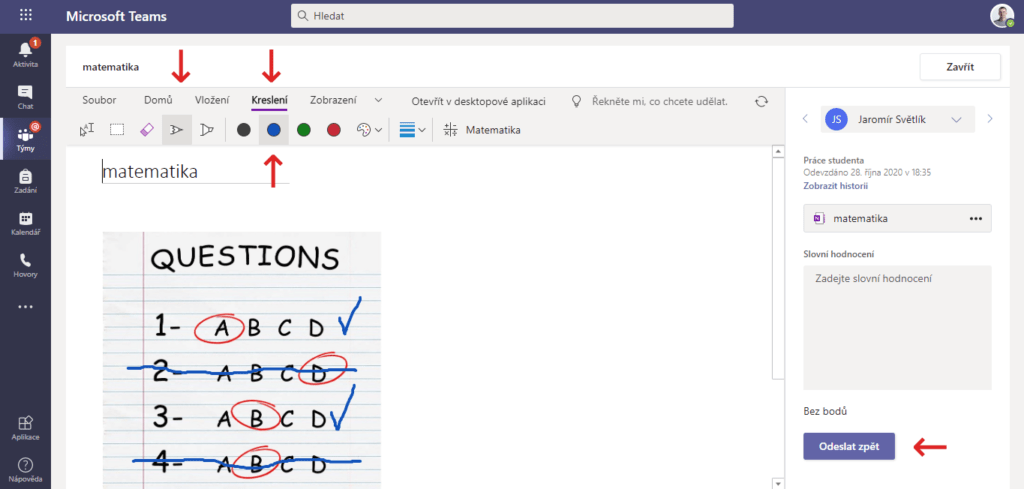Oprava domácího úkolu pomocí barevné tužky
UPOZORNĚNÍ:
Pokud používáte aplikaci nainstalovanou v počítači a v kterékoliv části postupu by Vám něco nefungovalo (např. nechtělo se načíst – zobrazilo se točící se kolečko a nebylo možné se dočkat výsledku), zkuste použít aplikaci webovou – přihlásit se přes Google Chrome nebo Microsoft Edge na webové stránky portal.office.com nebo přímo přes teams.microsoft.com a tady postup dokončit.
1. Nejdříve je potřeba si aktivovat v týmu Poznámkový blok předmětu (OneNote) podle následujícího obrázkového návodu – klikneme na tlačítko Nastavit onenotový poznámkový blok předmětu.
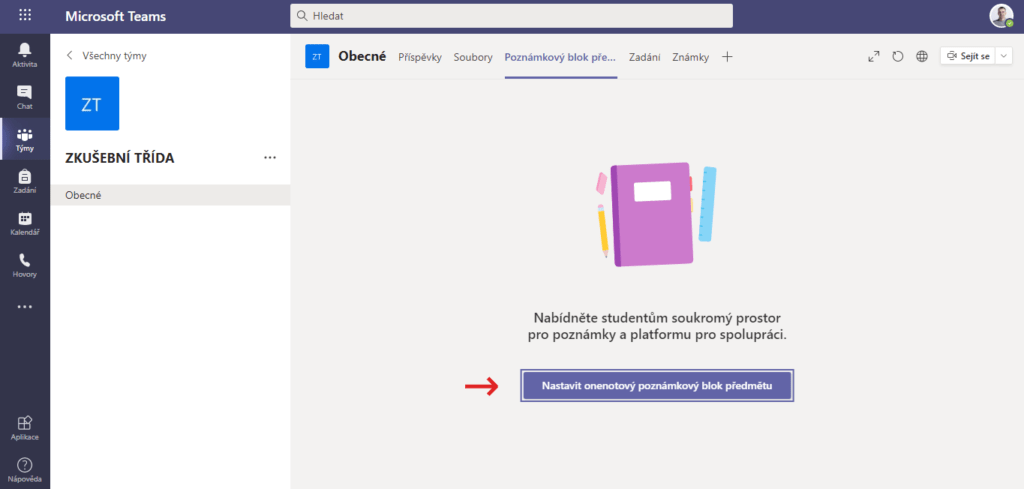
2. Zvolíme možnost Prázdný poznámkový blok.
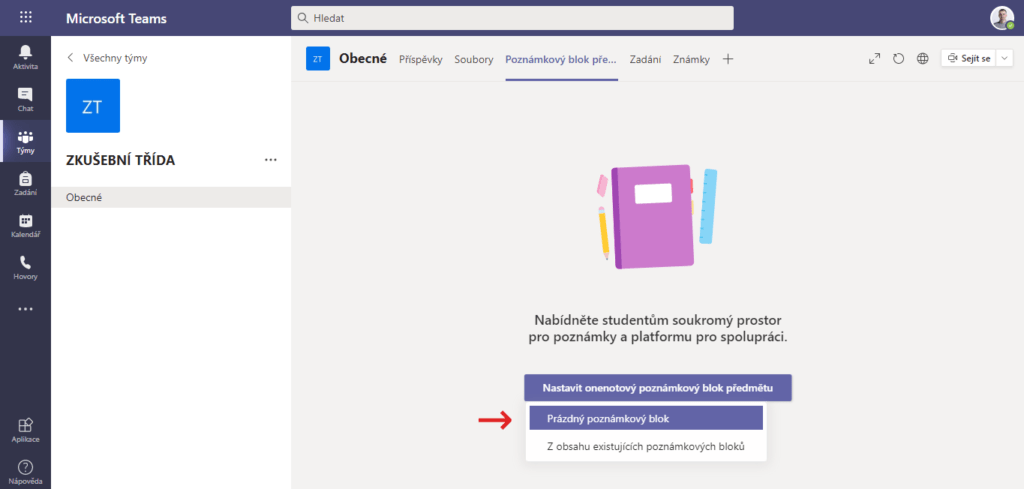
3. V následujícím kroku nic neměníme a dáme Další.
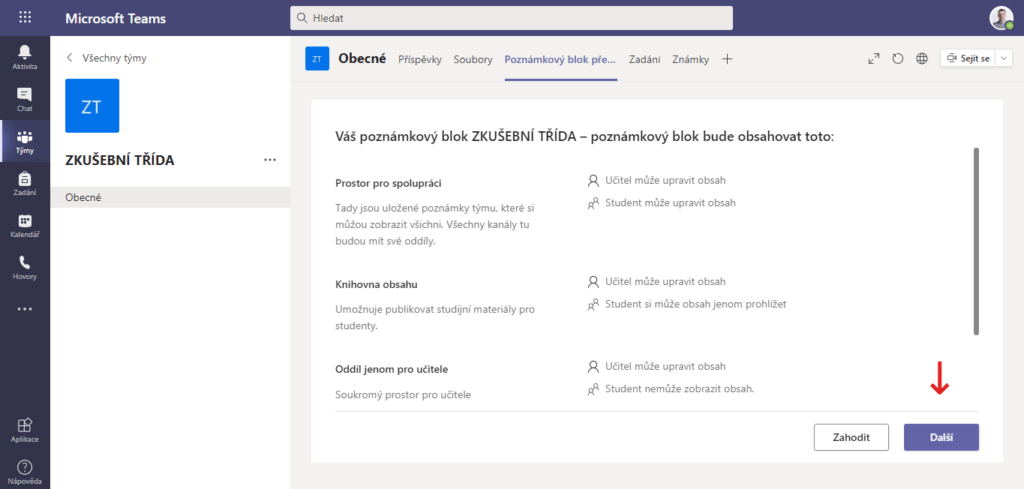
4. Opět v dalším kroku nic neměníme a dáme Vytvořit.
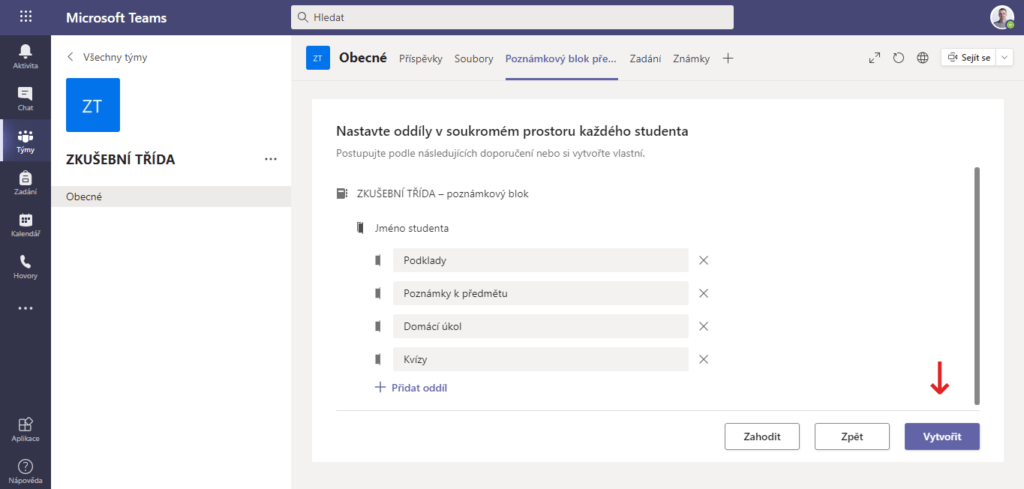
5. Probíhá příprava poznámkového bloku předmětu.
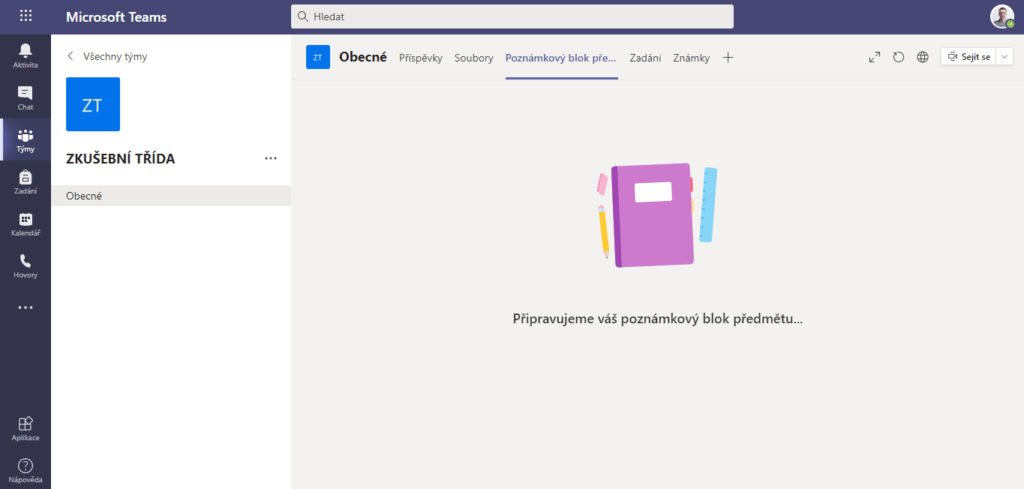
6. Až je Poznámkový blok předmětu připravený, klikneme na malou fialovou šipku a rozklikneme si nabídku.
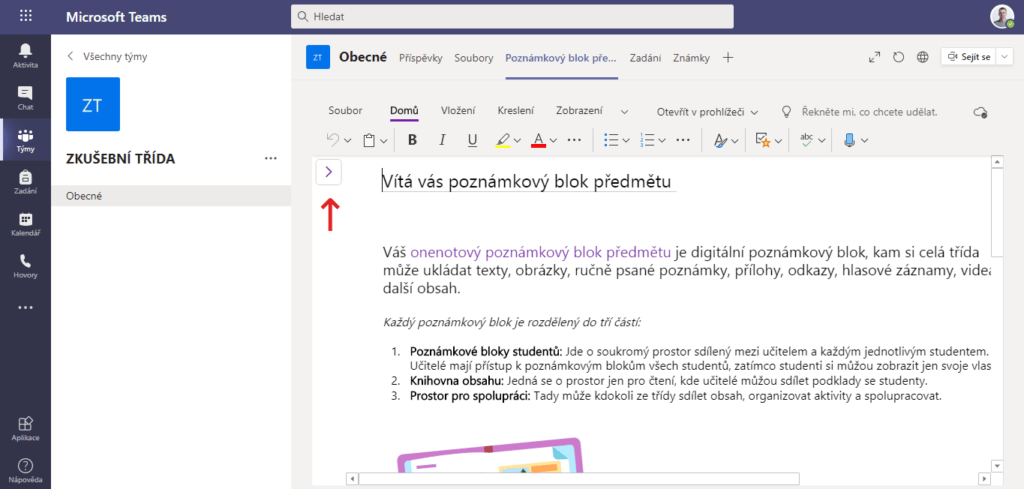
7. V sekci Jenom učitel si vytvoříme nový oddíl s názvem domácí úkoly.
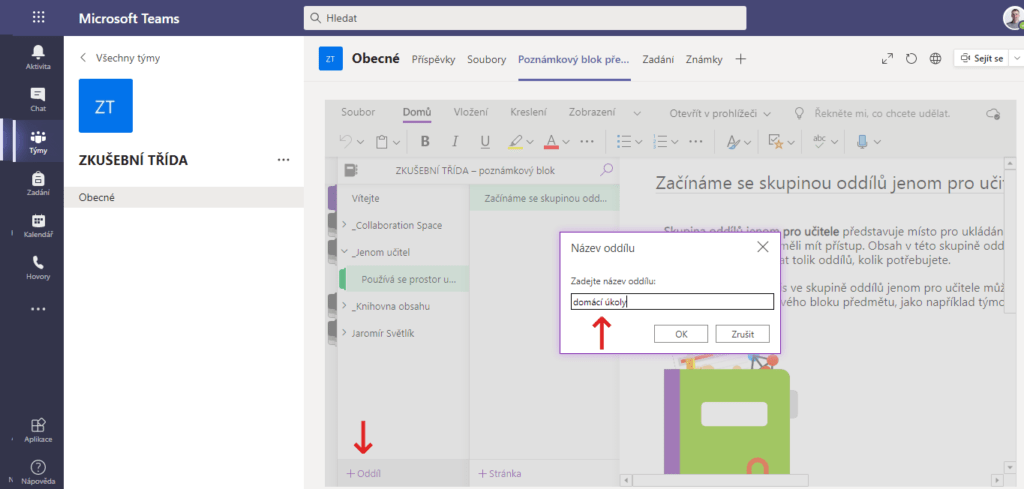
8. Nyní se přepneme do Zadání a dáme Vytvořit => Zadání.
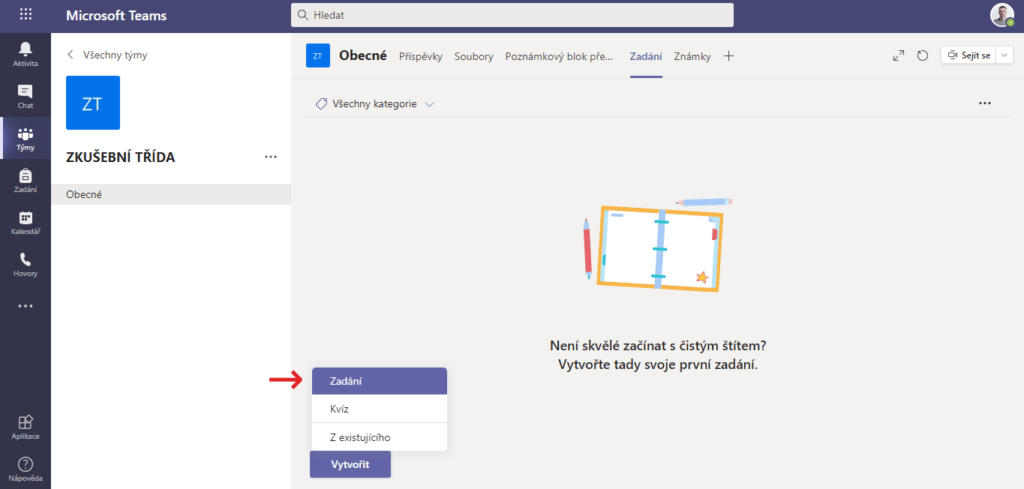
9. Klikneme na Přidat zdroje.
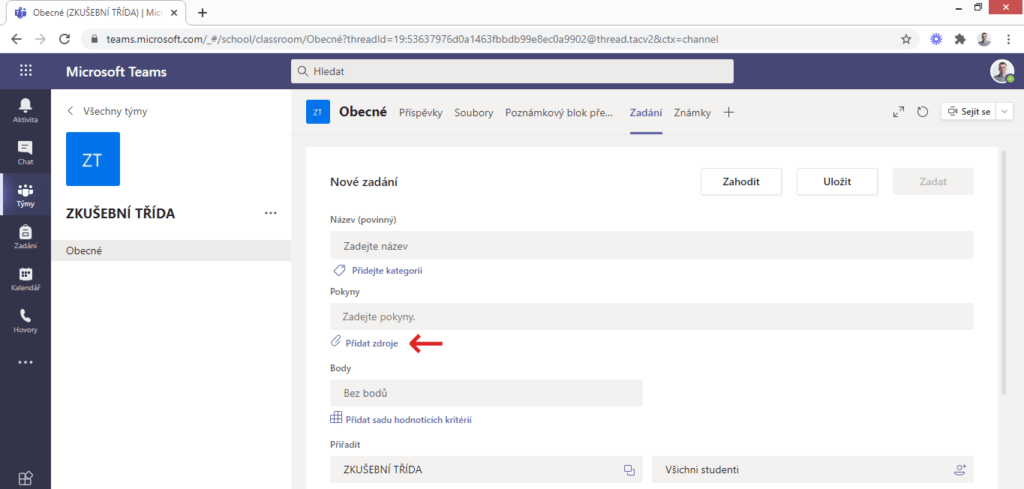
10. Vybereme Nový soubor a zvolíme typ souboru Stránka onenotového poznámkového bloku předmětu.
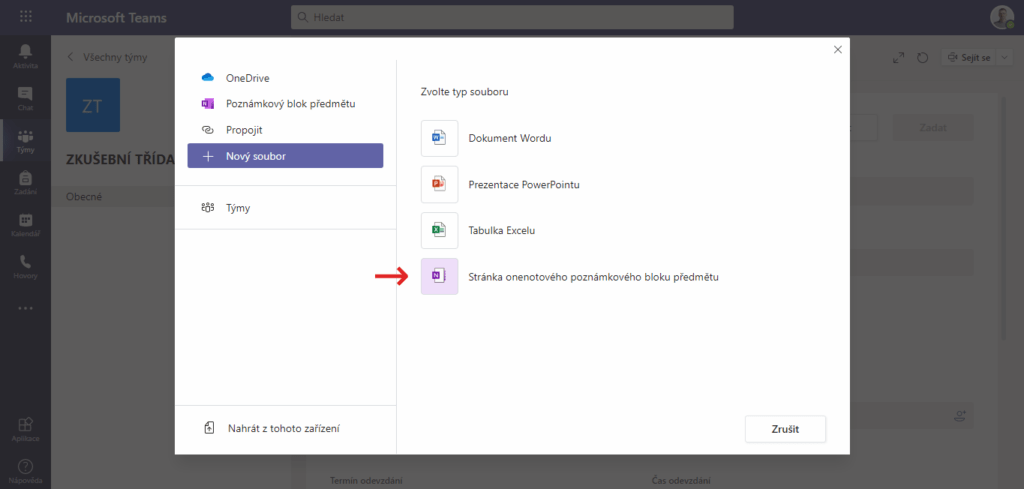
11. Soubor pojmenujeme a umístíme do sekce Jenom učitel => domácí úkoly
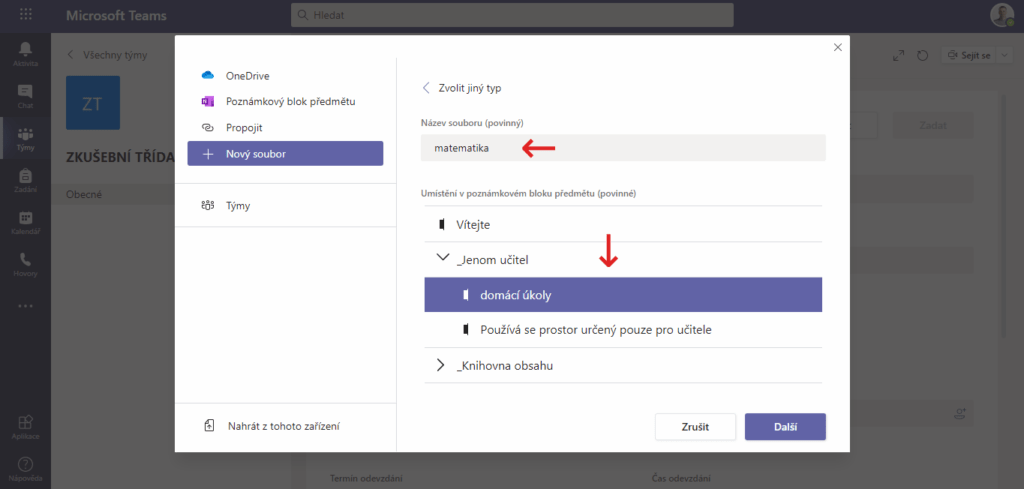
12. Žákům jej pak vložíme do sekce Domácí úkol a dáme Připojit.
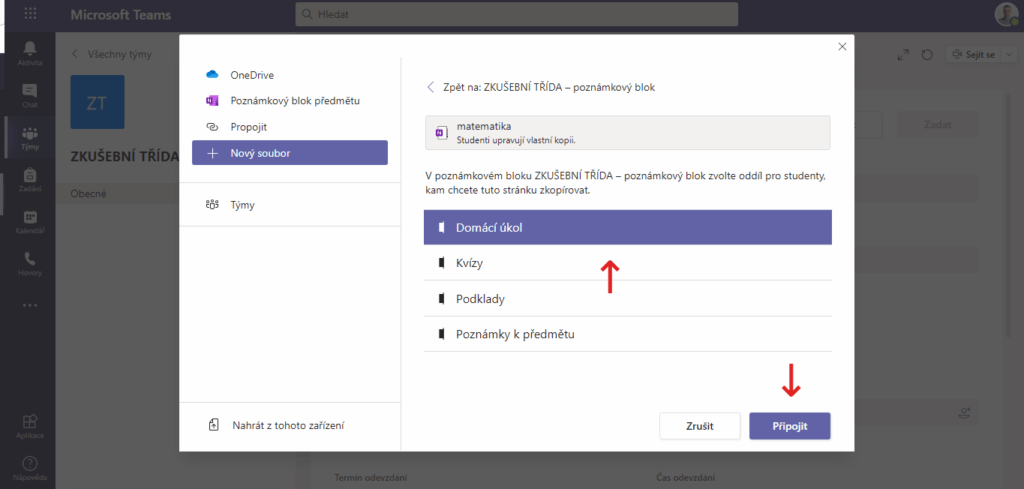
13. V Zadání ještě doplníme Název a Pokyny a klikneme na talčítko Zadat.
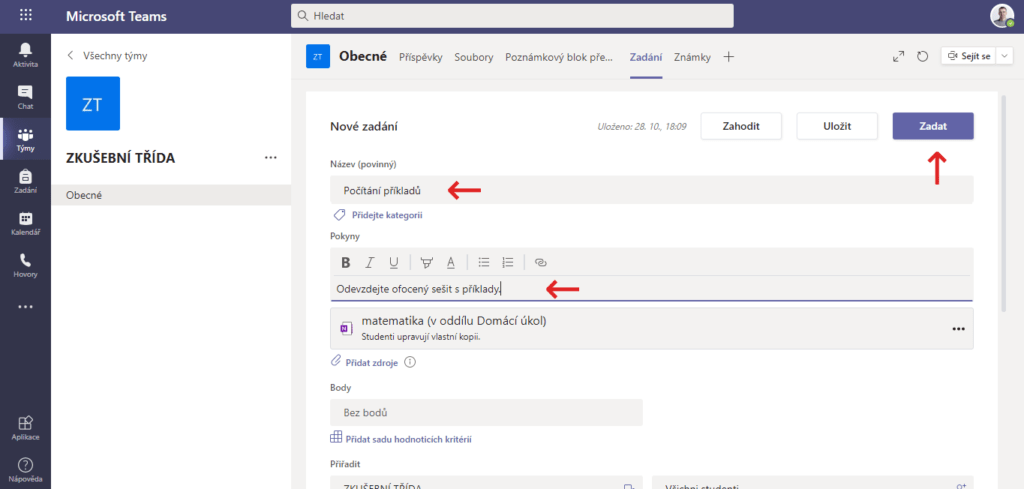
14. Nyní z pohledu žáka – žák si rozklikne Zadání a vybere zadaný úkol.
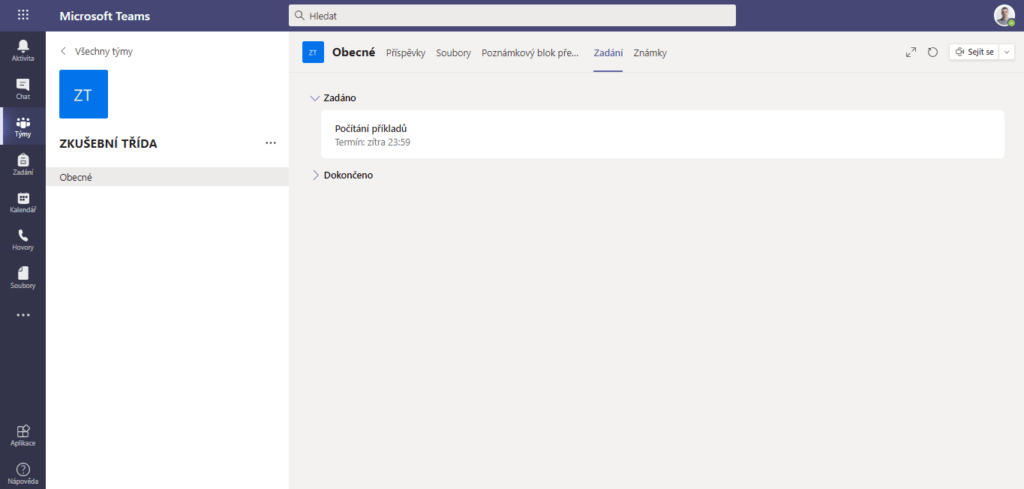
15. Po rozkliknutí úkolu si žák klikne na připravený OneNotový sešit v části Moje práce.
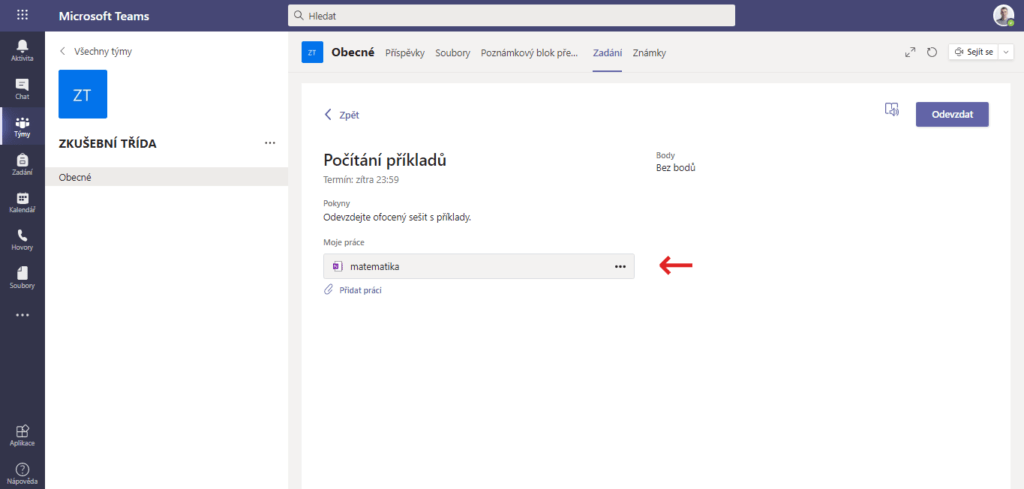
16. Zde pak žák vloží ofocený úkol dle obrázku – klikne na kartu Vložení a vybere Obrázek => Ze souboru (případně může zvolit Z fotoaparátu a nafotit úkol přímo kamerou počítače).
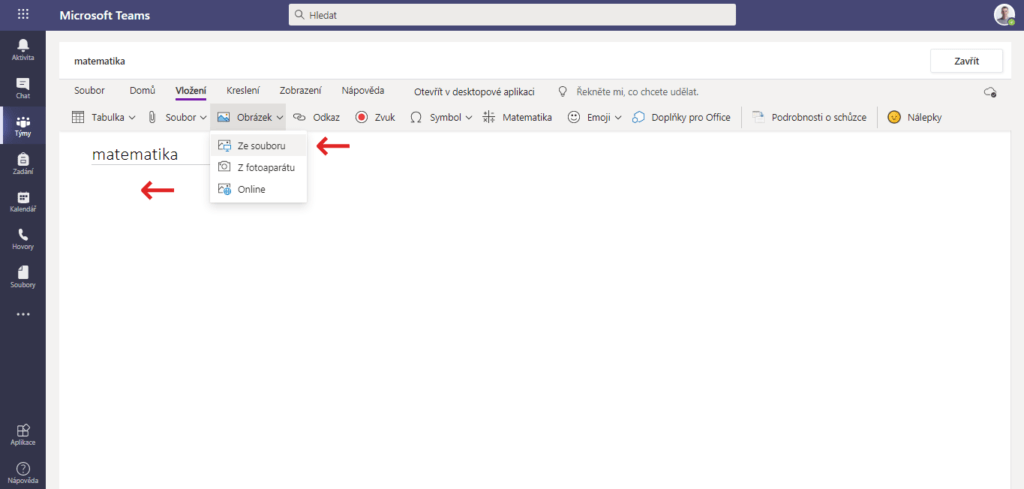
17. Takto v dalším kroku vybere fotku z počítače a dá Vložit.
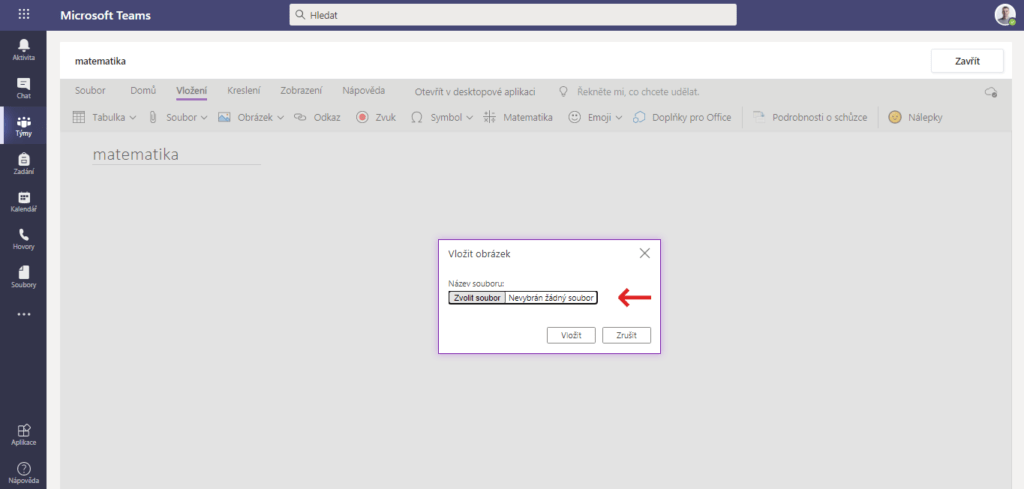
18. Dojde ke vložení do OneNotového sešitu. Následně stačí už jen kliknout na tlačítko Zavřít.
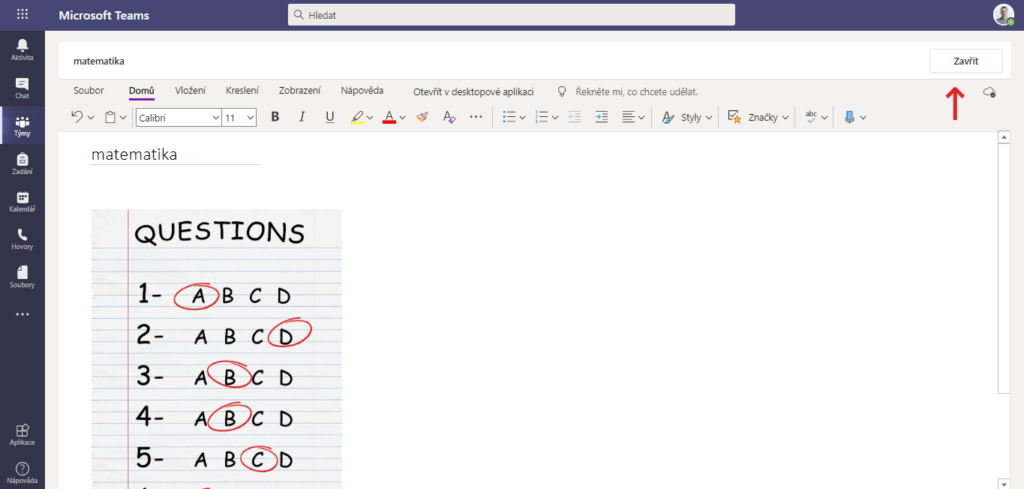
19. A pak ještě v dalším kroku nezapomenout kliknout na tlačítko Odevzdat.
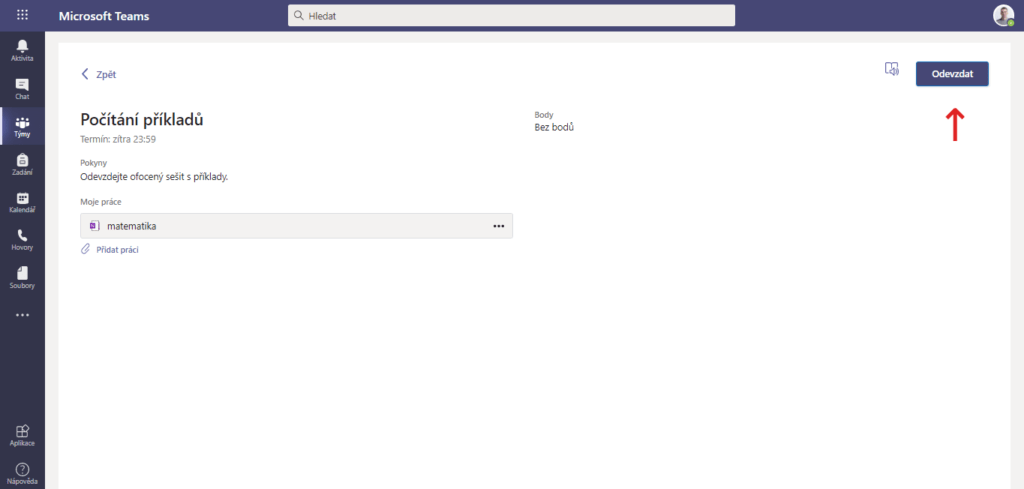
20. Nyní opět z pohledu učitele – učitel si odevzdaný úkol otevře v Zadání.
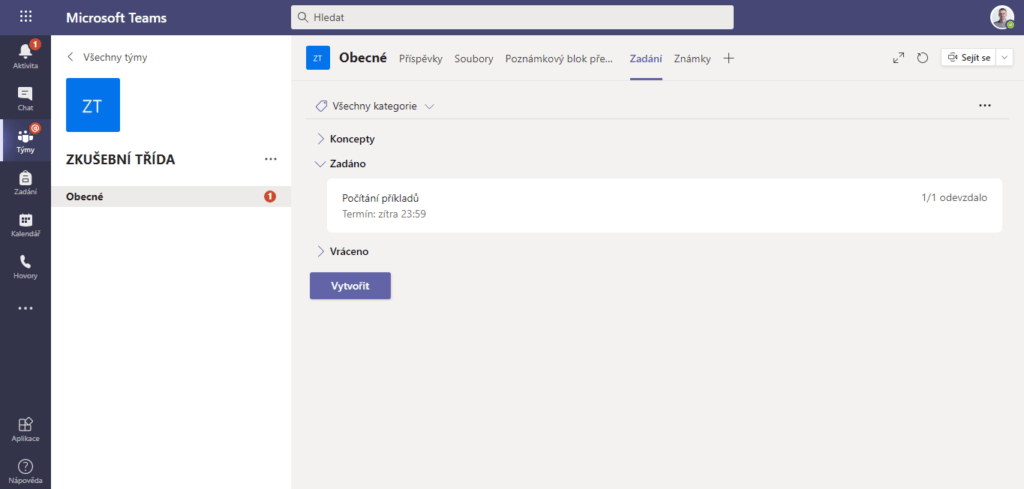
21. Vybere si žáka a klikne na Odevzdáno.
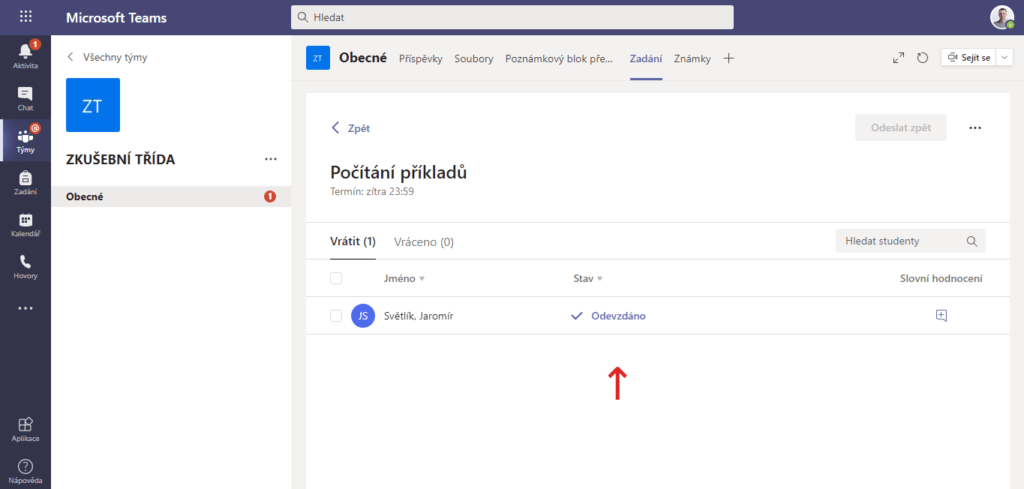
22. Zde si pak už učitel rozklikne záložku Kreslení, vybere tužku a barvu a může začít opravovat. Po dokončení klikne na tlačítko Odeslat zpět.